Мета-теги – специальные, необязательные атрибуты, предназначенные сугубо для
поисковых систем. Размещаются мета-теги непосредственно после «Title» и могут содержать
в себе описание страницы, ключевые слова, запрет/разрешение на индексацию
страницы, автора страницы и другую информацию. Выглядят мета-теги таким образом:
<meta name="атрибут" content="набор слов">
<meta http-equiv="атрибут"
content="действие">

Существует только два типа мета-тегов, это «name» и
«http-equiv», первые отвечают за текстовую информацию на странице, а вторые
формируют заголовок. А теперь подробно рассмотрим основное мета-теги.
Мета-тег Description
Этот мета-тег предназначен для краткого описания страницы, а
также, в некоторых поисковых системах, используется для аннотации в выдаче по
поисковому запросу. Если этот мета-тег не прописать, то в аннотации будет
размещен текст из первых строк документа.
<META Name="Description"
content= "Мета-теги на MoiPost.RU
">
Мета-тег Keywords
Мета-тег, который предназначен для размещения ключевых слов,
содержащихся в тексте документа. Нельзя использовать ключевые слова, которых в
тексте нет. Советую вам не использовать более 10 слов в данном теге. Старайтесь
помещать сюда только часто повторяющиеся на странице ключевые слова.
<META Name="Keywords"
content="мета-теги, описание, ucoz">
Мета-тег Author и Copyright
Используются данные теги, обычно, раздельно. Предназначены для
определения автора документа. Тег Author отвечает за автора страницы, а
Copyright – всего сайта. Еще можно указать и язык документа, смотрите, как это
сделано в примере ниже. А если сказать в общем, то эти теги можно не
использовать вообще.
<META Name= Author
Lang="ru" content="Владимира Врублевского">
Как прописать мета-теги на uCoz
Как всем известно, с мета-тегами дела на uCoz обстоят не совсем хорошо. Специального
поля для их вывода нет, автоматически они тоже не генерируются, поэтому
приходится импровизировать. Сейчас я расскажу, как я установил мета-теги себе
на блог. Начнем по порядку.
Создаёте два дополнительных поля, для этого заходите в панель
управления (Главная » Блог » Настройки модуля), переименовываете их вDescription и Keywords.
Аналогично можно сделать с новостями и другими модулями, не только с блогом.
Далее заходим:
Главная » Управление дизайном » Редактирование шаблонов » Блог »
Страница материала и комментариев к нему
После Title добавляете строчки, главное не перепутайте местами
дополнительные поля и их номера:
<meta name="description"
content=""/>
<meta name="keywords" content=""/>
Теперь, при добавлении материала, будут специальные поля, в
которые необходимо будет вручную прописывать эти самые мета-теги, старайтесь
делать их уникальными. Печально то, что длина дополнительных полей сильно
ограничена, можно ввести только 140 символов. Я понимаю, это не лучший вариант,
но другого выхода, к сожалению, на данный момент нет.
Как поставить мета-теги на uCoz, если дополнительных полей нет
Рассмотрим этот случай на примере фотоальбома. Вместо
дополнительных полей, используем код , который выводит заголовок
страницы с фотографией, а также код , который выводит описание
фотографии. Для этого импровизируем с возможными ключевыми словами, например,
фотография называется «Отдых на море», и делаем что-то подобное:
<meta name="description" content="Фотографии
, интересные фото , посмотреть фотки ,
"/>
Таким же способом делаем и с мета-тегом Keywords:
<meta name="keywords"
content=", фотографии, фото"/>
Полученный код вставляем на страницу «Страница с полной фотографией и
комментариями», вот так (изображение кликабельно, красным подчеркнуто то,
что вы должно добавить):
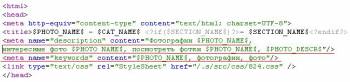
Вместе поисковые системы будут видеть название
фотографии, которое вы написали при добавлении, а вместе будут
видеть описание фотографии, к примеру: очень
качественная фотография о том, как я отдыхал на море. При просмотре кода страницы у вас
должно получиться что-то похожее:
<meta name="description" content="Фотографии
Отдых на море, интересные фото Отдых на море, посмотреть фотки Отдых на море,
очень качественная фотография о том, как я отдыхал на море"/>
<meta name="keywords" content="Отдых на море, фотографии,
фото"/>
Это, конечно, совсем плохой вариант, но зато тут не нужно
самостоятельно ничего прописывать. Достаточно один раз вставить строчку и все
последующие разы мета-теги будут генерироваться автоматически. Использую я
только два мета-тега (Keywords и Description), потому что у них и так очень
маленький КПД, а про остальные и говорить не приходится.
Устанавливаем мета-теги в модуль "Каталог файлов"
В комментариях попросили поподробнее рассказать, как установить
мета-теги в каталог файлов, поэтому поясняю. В каталоге файлов есть специальный
код , который выводит краткое описание материала. Это очень удобно, так
как вам не нужно будет прописывать мета-тег
description руками, он будет
подставляться автоматически. Но в каталоге файлов нет дополнительных полей,
хотя в этом нет ничего страшного. Длямета-тега keywords можно использовать любое другое поле,
например "Ссылка на страницу документации к материалу". Опять же,
заходим в панель управления (Главная » Каталог файлов » Настройки модуля),
находим поле "Ссылка на страницу документации к материалу" и
переименовываем его в "Keywords". Далее заходим:
Главная » Управление дизайном » Редактирование шаблонов »
Каталог файлов » Страница материала и комментариев к нему,
сразу после заголовка (Title) помещаем данные строки:
<meta name="description"
content=""/>
<meta name="keywords" content=""/>
Код , как вы уже знаете, отвечает в модуле каталог файлов
за вывод краткого описания материала, а код отвечает за вывод
мета-тега keywords, если вы использовали поле "Ссылка на страницу
документации к материалу", который нужно будет прописывать при добавлении
нового файла в каталог. Хочу напомнить, что то, что мы сделали с полем
"Ссылка на страницу документации к материалу" можно сделать с любым
другим полем, которое вы не используете и в котором можно писать текст, только
нужно будет потом на "Страница материала и комментариев к нему" найти
код, который отвечает за вывод информации это поля.
Напоследок немного обрадую вас - в панели управления появился
новый код , который еще в разработке, но, я думаю, в будущем
он значительно облегчит нам жизнь. А пока пользуемся тем, что есть.
Взято с http://moipost.ru
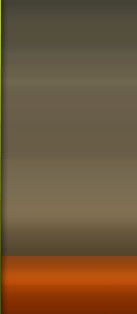



 Всего: 15
Всего: 15  Новых за месяц: 0
Новых за месяц: 0  Администраторов: 3
Администраторов: 3  Модераторов: 0
Модераторов: 0 Модератор форума:
Модератор форума:  Проверенных: 0
Проверенных: 0  Обычных юзеров: 11
Обычных юзеров: 11  Девушек: 2
Девушек: 2 